Overklokking av CPU kan være en ideell måte å løse dette problemet på
- CPU-flaskehals-GPU betyr at CPU-en ikke kan håndtere GPU-ens etterspørsel, noe som fører til at GPU-en blir underbrukt.
- Utdaterte eller ineffektive CPU og ressurskrevende apper og oppgaver kan være ansvarlige for CPU-flaskehalser.
- Overklokking av CPU kan øke ytelsen og løse CPU-flaskehalsproblemet.
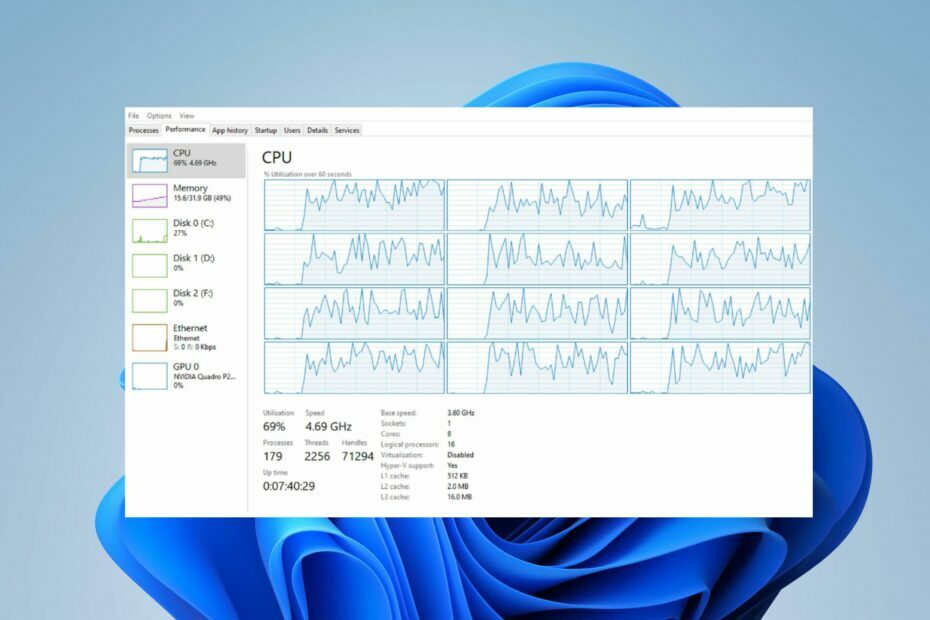
XINSTALLER VED Å KLIKKE LAST NED FILEN
- Last ned Fortect og installer det på din PC.
- Start verktøyets skanneprosess for å se etter korrupte filer som er kilden til problemet ditt.
- Høyreklikk på Start reparasjon slik at verktøyet kan starte fikseringsalgoritmen.
- Fortect er lastet ned av 0 lesere denne måneden.
CPU og GPU jobber sammen for å behandle og gjengi grafikk i et datasystem for jevn ytelse. Men hvis CPU ikke kan holde tritt med kravene som stilles til den av GPU, kan det forårsake flaskehalser. Denne guiden tar deg gjennom trinnene for å fikse CPU-flaskehals-GPU.
Alternativt kan du sjekke artikkelen vår om underklokker din GPU og senke ytelsen på en sikker måte.
Kan en CPU flaskehals GPU?
CPU-flaskehals-GPU oppstår når grafikkbehandlingsenheten (GPU) er begrenset av prosessorkraften til den sentrale prosessorenheten (CPU).
Med andre ord kan ikke CPUen håndtere kravene som stilles til den av GPU. Derfor er GPUen underutnyttet eller når ikke sitt fulle potensial.
Når CPU flaskehalser GPU, kan følgende skje:
- Resulterer i lavere GPU-utnyttelse, noe som betyr at GPU-en ikke vil fungere med maksimal kapasitet.
- CPU-flaskehalser i spill eller grafikkintensive applikasjoner kan føre til lavere bildefrekvens.
- Når CPU-en ikke kan holde tritt med kravene til GPU, kan det resultere i hakking og langsommere lastingstid.
- Det kan også påvirke systemets evne til å håndtere andre oppgaver samtidig.
- CPU-flaskehals-GPU kan resultere i ineffektiv bruk av systemressurser og begrense datamaskinens generelle ytelse.
Sjekk vår anmeldelse av beste flaskehalskalkulatorer for din PC. Disse verktøyene vil hjelpe med å identifisere graden av flaskehalser.
Hva får CPU til å ha en flaskehals for GPUen?
- Hvis CPU-en er eldre eller mindre kraftig enn GPU-en, kan den prøve å holde tritt med prosesseringskravene.
- En liten eller ineffektiv CPU-cache kan redusere prosesseringshastigheten og skape en flaskehals.
- Hvis CPU-en har et begrenset antall kjerner eller lav entråds ytelse, kan det sette en flaskehals for GPU-ens ytelse.
- En CPU som kjører andre ressurskrevende oppgaver samtidig kan forårsake en flaskehals.
- CPU-flaskehalser kan oppstå på grunn av minnerelaterte problemer eller utilstrekkelig RAM.
Hvordan fikser jeg CPU-flaskehals-GPU?
Gå gjennom disse foreløpige kontrollene før du prøver noen avanserte feilsøkingstrinn:
- Deaktiver ressurskrevende bakgrunnsprosesser eller applikasjoner og lukk andre apper du ikke bruker.
- Sørg for at du har de nyeste driverne installert for CPU, GPU og andre maskinvarekomponenter.
- Avkjøl CPU-en med kjølere av høy kvalitet eller forbedre luftstrømmen i systemet.
- Øk spilloppløsningen for å balansere belastningen bort fra CPU til GPU.
- Optimaliser CPU-bruken via appen eller spillinnstillingsmenyen.
- Til slutt, ty til å oppgradere CPU-en din hvis alt mislykkes.
Overklokke CPU-en din
- trykk Windows + Jeg tasten for å åpne Windows-innstillinger app.
- Plukke ut System og klikk på Gjenoppretting.

- Klikk deretter på Start på nytt nå alternativ under Avansert oppstart.
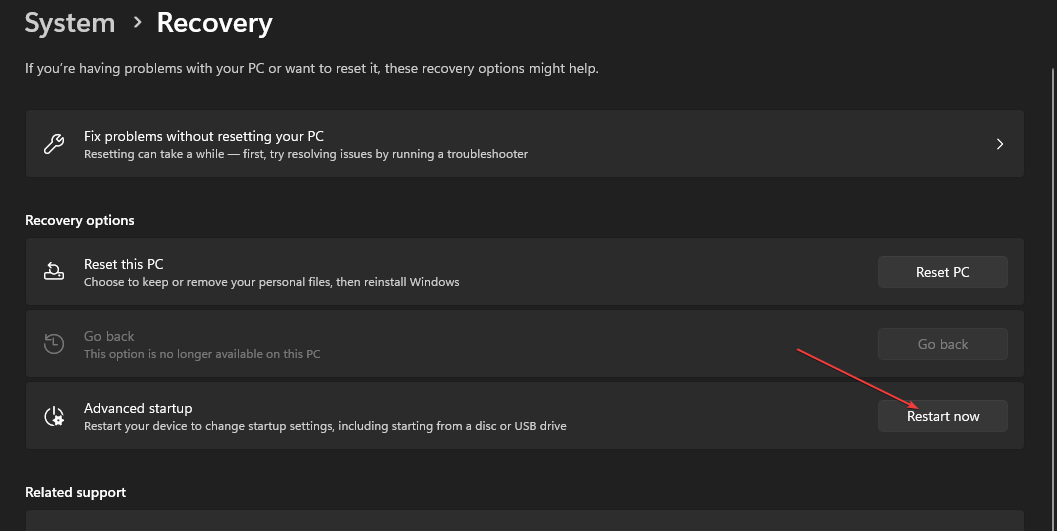
- Etter at datamaskinen har startet på nytt, velg Feilsøking fra menyen.
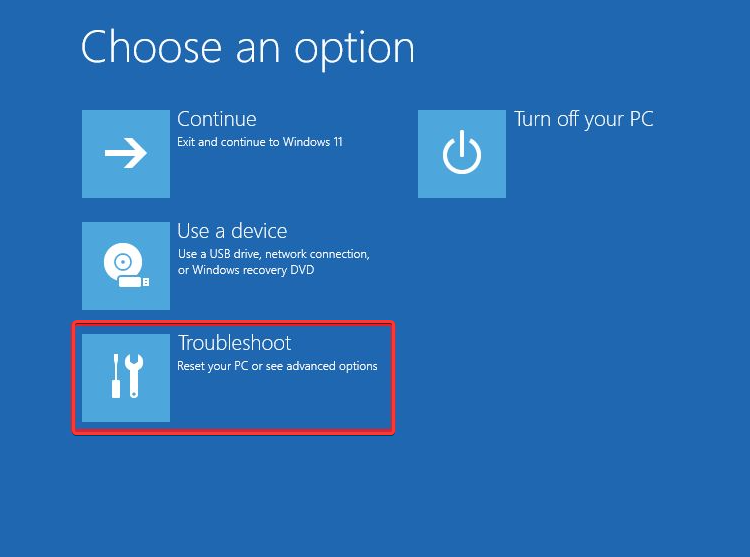
- Klikk Avanserte alternativer og klikk deretter på UEFI-fastvareinnstillinger alternativ.
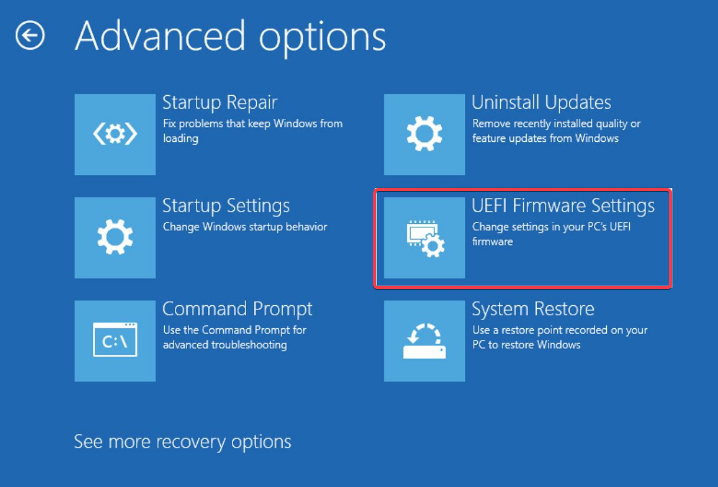
- Se etter alternativer knyttet til CPU-innstillinger eller overklokking under seksjoner som Avansert, Frekvens eller Overklokking. (Navnet kan variere avhengig av hovedkortmodellen din)
- Finn CPU klokkehastighet eller multiplikatorinnstillinger, og øke verdien med et lite trinn, som f.eks 0,1 GHz.

- Lagre deretter innstillingene og gå ut av BIOS eller UEFI.
- Start datamaskinen på nytt for å se om det hjelper med CPU-flaskehalsen.
Hvis problemet vedvarer, gå tilbake til BIOS-innstillingene og øke CPU-multiplikatoren. Gjenta denne prosessen, gradvis øke klokkehastigheten eller multiplikatoren til ønsket resultat er nådd.
Overklokking av CPU-en vil presse den utover lagerhastigheten for å oppnå høyere ytelse og raskere prosessering.
- SMART Status Bad Error: Hovedårsaker og hvordan du fikser det
- Fix: RSAT-navneinformasjon kan ikke lokaliseres
- Oppstartsmenyen åpnes ikke på din Lenovo-PC? Her er hva du skal gjøre
- Fix: Gpedit Shutdown Script kjører ikke eller fungerer ikke
Les om noen av beste Intel overklokkingsverktøy for å maksimere ytelsen på din PC. Les videre i artikkelen vår om hvordan overklokke CPU-en din uten BIOS på Windows 11.
Det siste alternativet å vurdere er å oppgradere CPU. Hvis din nåværende CPU er utdatert eller understrøms, kan oppgradering til en kraftigere CPU bidra til å lindre flaskehalsen.
Hvis du har flere spørsmål eller forslag angående denne veiledningen, vennligst slipp dem i kommentarfeltet.
Opplever du fortsatt problemer?
SPONSERT
Hvis forslagene ovenfor ikke har løst problemet, kan datamaskinen oppleve mer alvorlige Windows-problemer. Vi foreslår at du velger en alt-i-ett-løsning som Fortect for å løse problemer effektivt. Etter installasjonen klikker du bare på Vis og fiks og trykk deretter på Start reparasjon.

